وفقًا لـ GadgetHacks ، تتطلب بعض مواقع الويب من الزائرين إجراء مهمة تحقق (إدخال CAPTCHA) للتأكد من أنهم مستخدمون حقيقيون وليسوا روبوتات. وفي حين يساعد هذا في الحماية من البريد العشوائي والإساءة والوصول غير المصرح به والهجمات الإلكترونية، فإنه يجعل من الصعب أيضًا على المستخدمين الوصول إلى المحتوى.
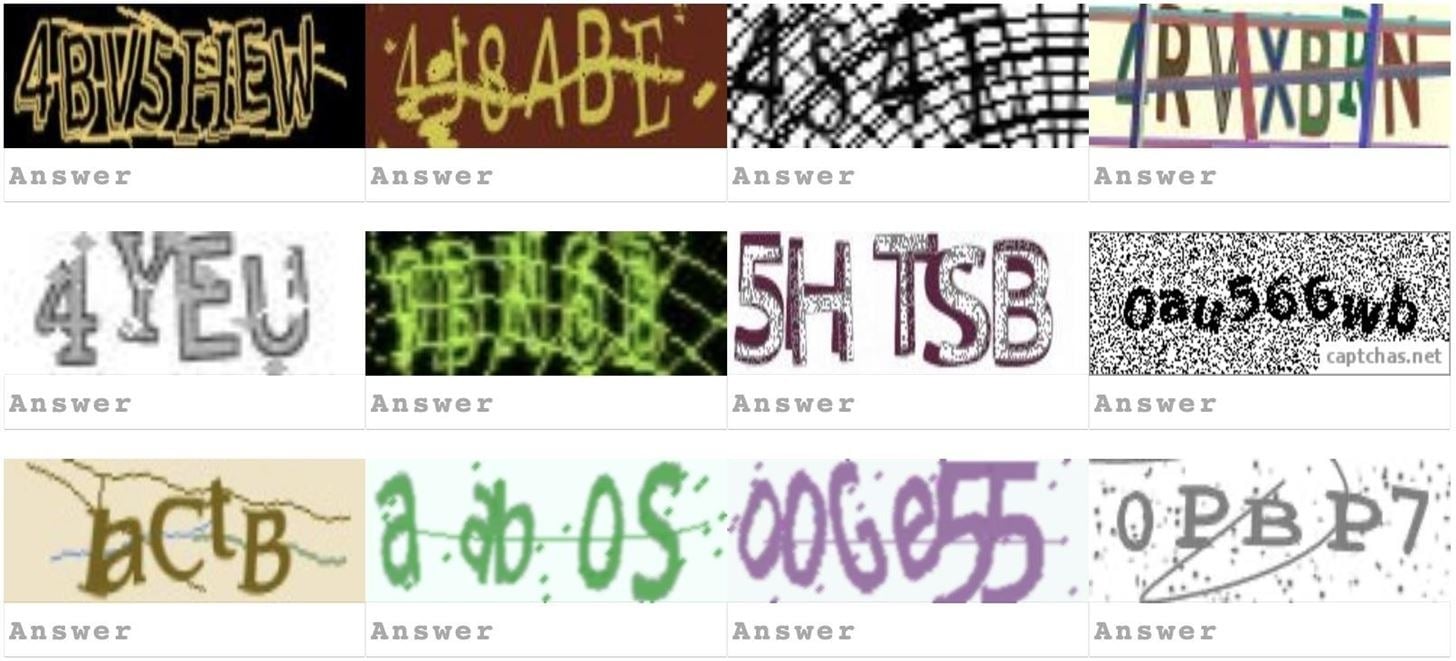
في بعض الأحيان، تسبب رموز CAPTCHA قدرًا كبيرًا من الإزعاج للمستخدمين.
لقطة شاشة من GADGETHACKS
إذا كنت تجد رموز CAPTCHA مزعجة، فهناك طريقة بسيطة لتقليل عدد مرات ظهور التحقق من الصورة على جهاز iPhone أو iPad أو Mac.
ميزة التحقق التلقائي من Apple
وبناءً على ذلك، إذا قمت بتسجيل الدخول إلى معرف Apple الخاص بك على جهاز iPhone أو iPad أو Mac، فستتلقى جميع الأجهزة ميزة "التحقق التلقائي"، مما يسمح لك بتجاوز CAPTCHA دون الحاجة إلى تقديم طلبات. كما أنه يحمي الخصوصية عن طريق إخفاء البيانات الشخصية والمعرفات التي يمكن رؤيتها من خلال تحديات CAPTCHA العادية.
كيف يعمل: عندما تقوم بزيارة موقع ويب أو تطبيق يتطلب CAPTCHA، تقوم الميزة تلقائيًا بالتحقق منك كمستخدم حقيقي باستخدام معرف Apple الخاص بك. هذه العملية سريعة وآمنة، ولا تحتاج إلى القيام بأي شيء.
كيفية تمكين التحقق التلقائي
طالما أن جهازك يعمل بنظام iOS 16 أو iOS 17 أو أحدث، أو iPadOS 16.1 أو iPadOS 17 أو أحدث، فسيتم تمكين هذه الميزة بشكل افتراضي. ومع ذلك، إذا تم إيقاف تشغيل الميزة عن طريق الخطأ بطريقة ما، فيمكنك إعادة تشغيلها باتباع الخطوات التالية:
- افتح تطبيق الإعدادات على جهاز iPhone أو iPad.
- اضغط على اسم معرف Apple الخاص بك الموجود في الجزء العلوي من واجهة الإعدادات.
- انقر فوق تسجيل الدخول والأمان.
- قم بالتمرير إلى أسفل الواجهة وقم بتمكين خيار "التحقق التلقائي".
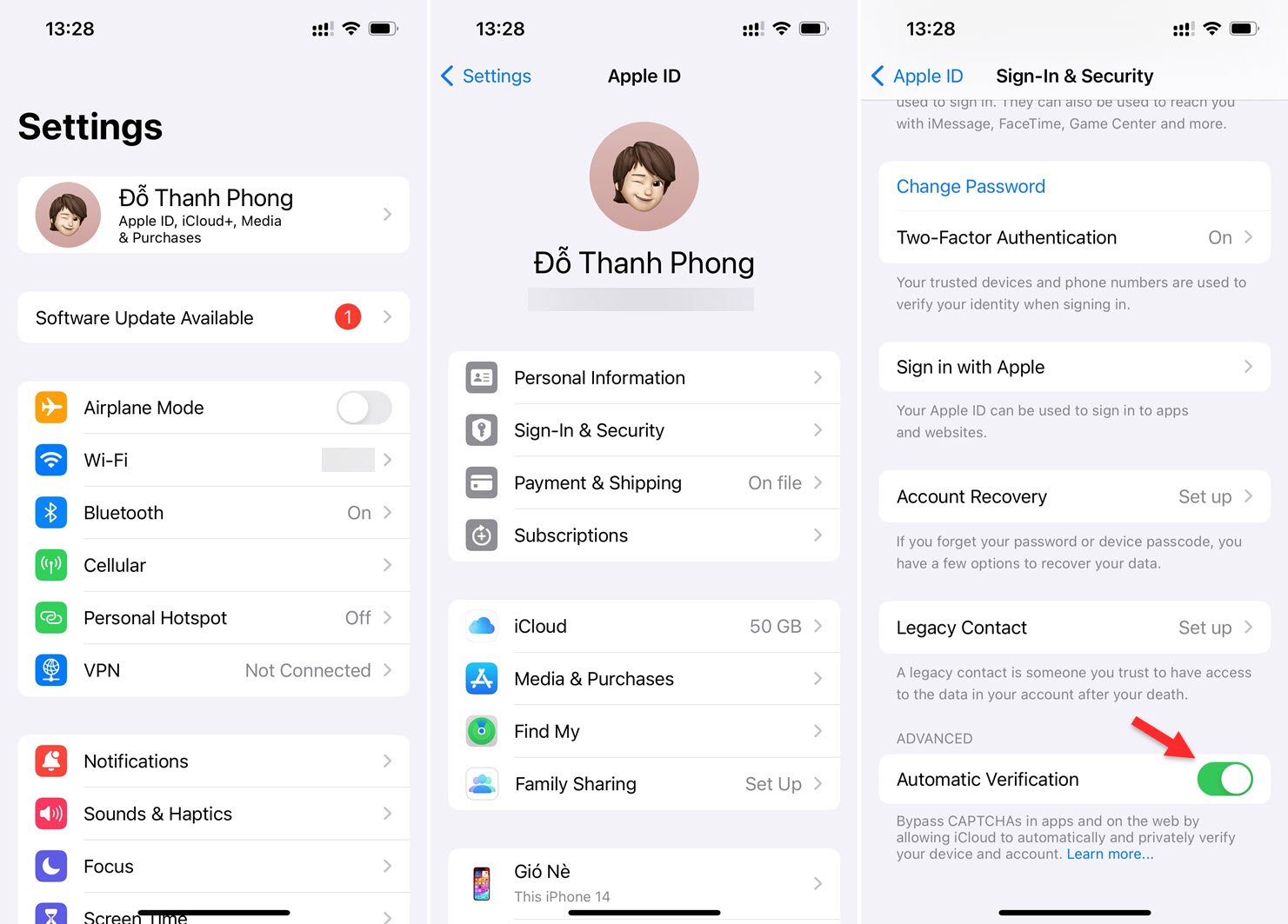
خطوات تفعيل خاصية التحقق التلقائي من حساب Apple ID
لماذا لا أزال أرى طلب مصادقة CAPTCHA في بعض الأحيان؟
من المهم ملاحظة أن ليس كل التطبيقات أو مواقع الويب أو موفري CAPTCHA يشاركون في "التحقق التلقائي" من Apple لنظامي التشغيل iOS وiPadOS وmacOS. لذا، إذا كنت لا تزال تراهم مع تمكين الميزة، فلا يزال يتعين عليك الإجابة على التحدي يدويًا.
[إعلان 2]
رابط المصدر





![[صورة] "الجميلات" يشاركن في بروفة العرض في مطار بين هوا](https://vstatic.vietnam.vn/vietnam/resource/IMAGE/2025/4/11/155502af3384431e918de0e2e585d13a)

![[صورة] نظرة إلى الوراء على اللحظات الرائعة التي قضاها فريق الإنقاذ الفيتنامي في ميانمار](https://vstatic.vietnam.vn/vietnam/resource/IMAGE/2025/4/11/5623ca902a934e19b604c718265249d0)














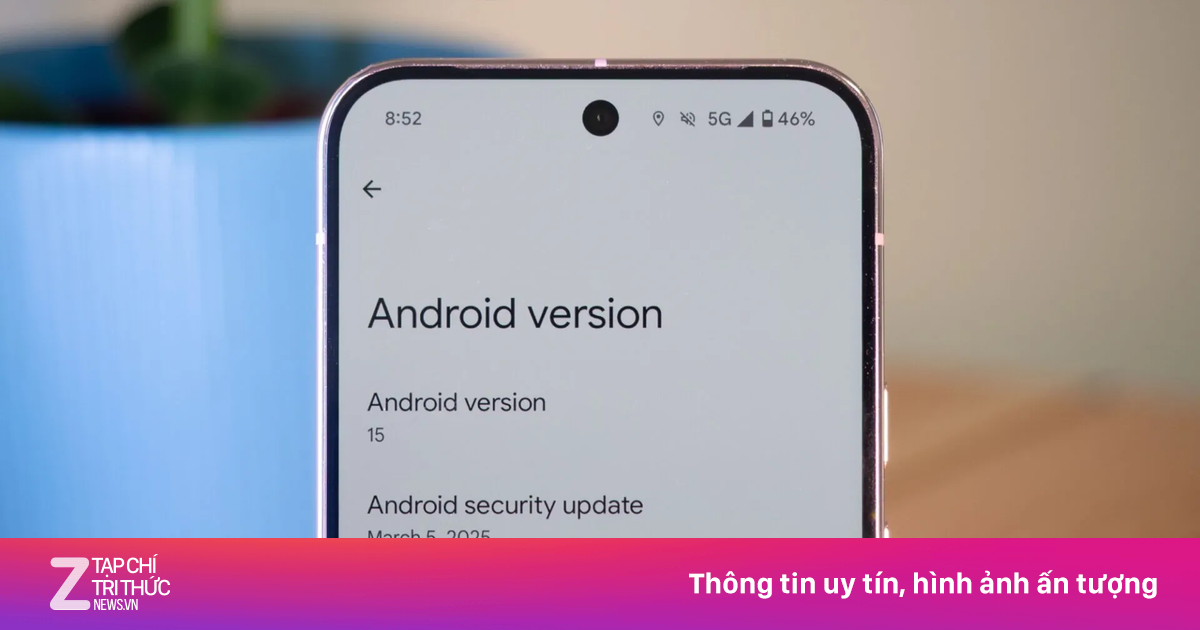










![[صورة] ملخص تدريبات العرض استعدادا لاحتفال 30 أبريل](https://vstatic.vietnam.vn/vietnam/resource/IMAGE/2025/4/11/78cfee0f2cc045b387ff1a4362b5950f)


























































تعليق (0)